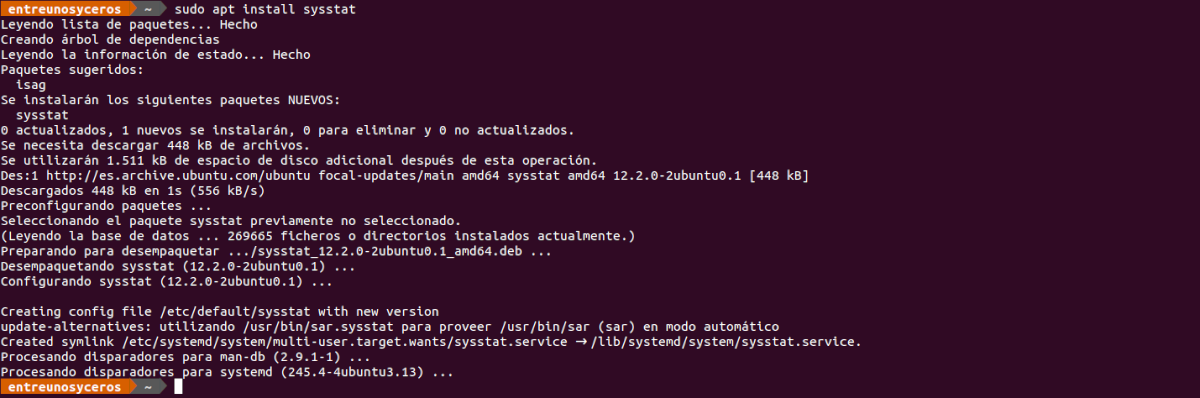W następnym artykule przyjrzymy się SysStat. To jest zbiór narzędzi, dzięki którym możemy monitoruj nasz system, który jest również open source i darmowy. Dzięki tym narzędziom możemy debugować problemy z wydajnością w systemach Gnu/Linux, pozwoli nam to również zobaczyć dane wydajnościowe systemu w czasie rzeczywistym, czy przeanalizować dane plików, które te narzędzia mogą wygenerować.
Jego instalacja jest dość prosta. W kolejnych wierszach zobaczymy krok po kroku, jak wykonać instalowanie tego zestawu narzędzi na Ubuntu 20.04. Instrukcje instalacji można również wykonać w innych wersjach Ubuntu i dowolnej innej dystrybucji opartej na Debianie, takiej jak Linux Mint.
Ogólne funkcje Sysstat
- Możesz nam pokazać średnie wartości statystyczne na końcu raportów.
- Masz możliwość wykrywaj nowe urządzenia w locie (dyski, interfejsy sieciowe itp...), które są tworzone lub rejestrowane dynamicznie.
- Kompatybilność z maszynami UP i SMP, w tym maszyny z procesorami wielordzeniowymi lub hiperprzetwarzającymi.
- Wsparcie dla Procesory hotplug (automatycznie wykrywa procesory, które są wyłączone lub włączone w locie) I Procesory bez kleszczy.
- Działa na Architektury 32-bitowe lub 64-bitowe.
- Potrzebujesz za mało czasu procesora do uruchomienia.
- Statystyki systemowe zebrane przez sar/sadc można zapisać do pliku do przyszłej inspekcji. Umożliwia skonfigurowanie czasu przechowywania historii danych. Nie ma limitu czasu trwania tej historii, ale dostępne miejsce na naszym urządzeniu pamięci masowej.
- Statystyki systemowe zbierane przez sar / sadc można eksportować w kilku różnych formatach (CSV, XML, JSON, SVG itp...).
- iostat może wyświetlać statystyki zarządzanych urządzeń.
- Konto z inteligentne wyjście w kolorze aby ułatwić czytanie statystyk.
- Sysstat ma przetłumaczone na wiele różnych języków.
- Polecenia Sysstat mogą: automatycznie wybierz jednostkę używaną do wyświetlania rozmiarów dla łatwej czytelności.
- Może być generować grafikę (Format SVG) i wyświetlaj je w naszej ulubionej przeglądarce internetowej.
- Sysstat to darmowe / otwarte oprogramowanie i jest dostępne za darmo na licencji GNU General Public License, wersja 2.
- Najnowszą wersję Sysstat można zawsze znaleźć w strona twórcy.
To tylko niektóre cechy programu. Mogą zapoznaj się z nimi szczegółowo z repozytorium projektu GitHub.
Zainstaluj SysStat na Ubuntu 20.04 LTS
Możemy znaleźć ten zestaw narzędzi dostępne w repozytoriach Ubuntu. Dlatego pierwszą rzeczą, którą będziemy musieli zrobić, to zaktualizować oprogramowanie dostępne z repozytoriów. Możemy to zrobić otwierając terminal (Ctrl + Alt + T) i wykonując w nim polecenia:
sudo apt update; sudo apt upgrade
Następnie możemy zainstalować SysStat w Ubuntu 20.04. Jak już mówiłem, ten zestaw narzędzi jest dostępny w repozytoriach Ubuntu, więc możemy użyć APT do instalacji. Trzeba będzie tylko napisać w tym samym terminalu:
sudo apt install sysstat
Po instalacji będziemy wykonać minimalną konfigurację niezbędną do poprawnego działania SysStat. Domyślnie nadzór tego narzędzia jest wyłączony, więc będziemy musieli włączyć monitorowanie SysStat. Możemy to zrobić edytując następujący plik:
sudo vim /etc/default/sysstat
Tutaj będziemy musieli tylko ustaw WŁĄCZONE na prawda:
ENABLED="true"
Następnym krokiem będzie zapisanie i zamknięcie pliku. Teraz tylko pozostaje włącz usługę SysStat i uruchom ją, uruchamiając:
sudo systemctl enable sysstat sudo systemctl start sysstat
Po uruchomieniu usługi możemy użyć narzędzi do monitorowania wydajności systemu i aktywności użytkowania. Co więcej, Sysstat zawiera również narzędzia, które można zaprogramować za pomocą crona lub systemd w celu gromadzenia i tworzenia historii danych dotyczących wydajności i aktywności.. Z wszystkimi tymi narzędziami można zapoznać się w dokumentacji dostępne na stronie projektu.
Odinstaluj
do usuń tę aplikację z naszego systemu, wystarczy otworzyć terminal (Ctrl + Alt + T) i wykonać w nim polecenie:
sudo apt remove sysstat
Aby uzyskać pomoc lub przydatne informacje na temat korzystania z tych narzędzi, użytkownicy mogą: zapoznaj się z informacjami opublikowanymi w Repozytorium GitHub lub w witryna projektu.